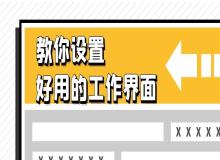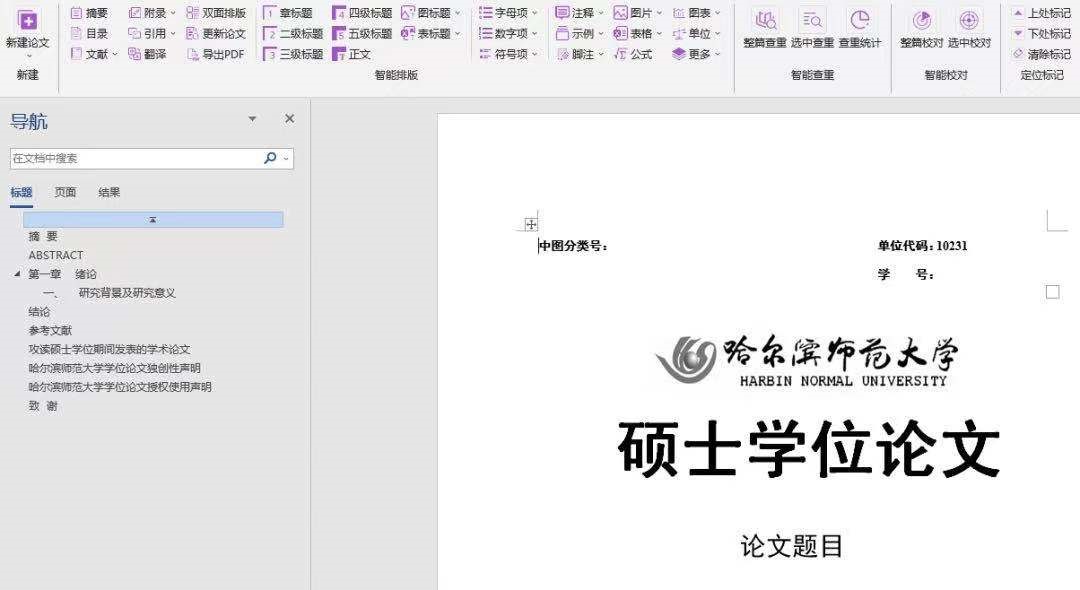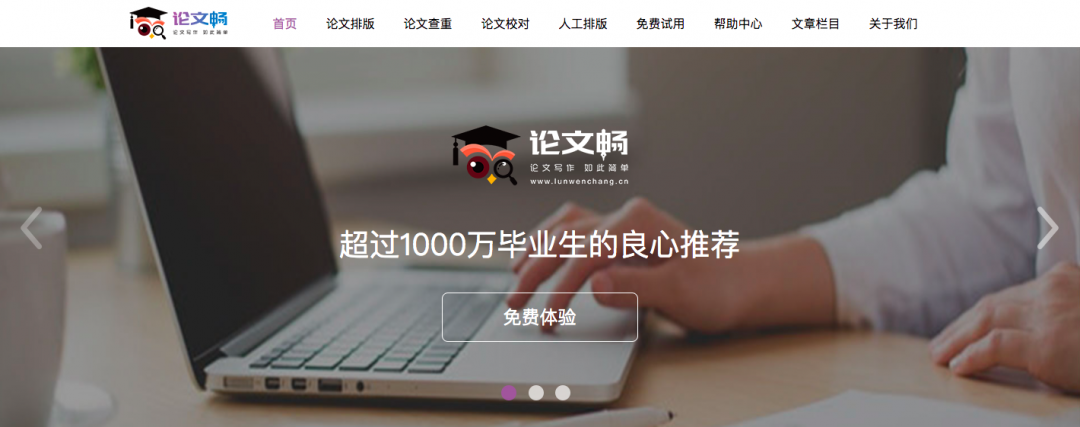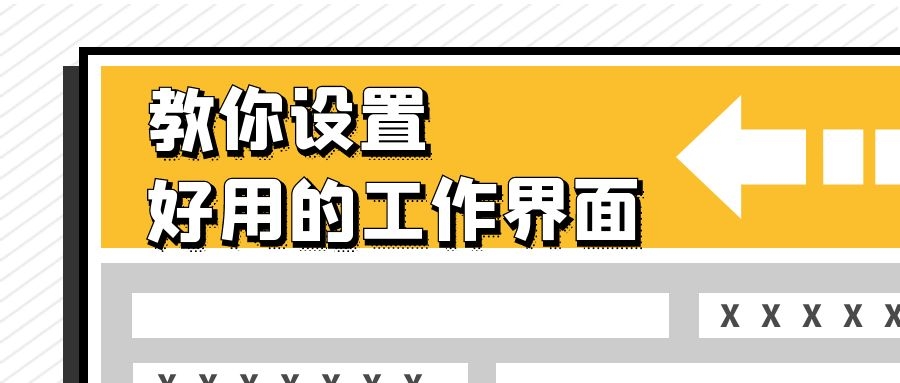
准备好了有关软件工具和论文格式设置规范,虽然可以直接开始编排论文,但是如果我们能够根据个人使用习惯、某些功能的使用频率进行自定义,那么将最大限度地让Word使用起来更方便、顺手,编排时更高效、舒适。
1.打开【导航】窗格和标尺。
新安装的Word默认是没有打开【导航】窗格和标尺的,如果不打开【导航】窗格和标尺,在编排论文时对定位文档位置会有些不便,因此我们需要先将【导航】窗格和标尺打开
单击【视图】选项卡,在【显示】组里勾选【标尺】和【导航窗格】复选框。
2. 自定义快速访问工具栏。
这一步将编排论文时常用的工具,如【插入图片】、【插入题注】和不在功能区的工具(如【样式分隔符】)添加到快速访问工具栏,以提高我们编排论文的操作效率。具体步骤如下:
在Word最顶端左侧有一个小的倒三角按钮,单击该按钮,会打开一个菜单,选择菜单中最后一个命令【在功能区下方显示】。
再次单击倒三角按钮(注意:此时这个按钮在功能区下方),然后选择倒数第二个选项【其他命令】,打开下图的对话框。
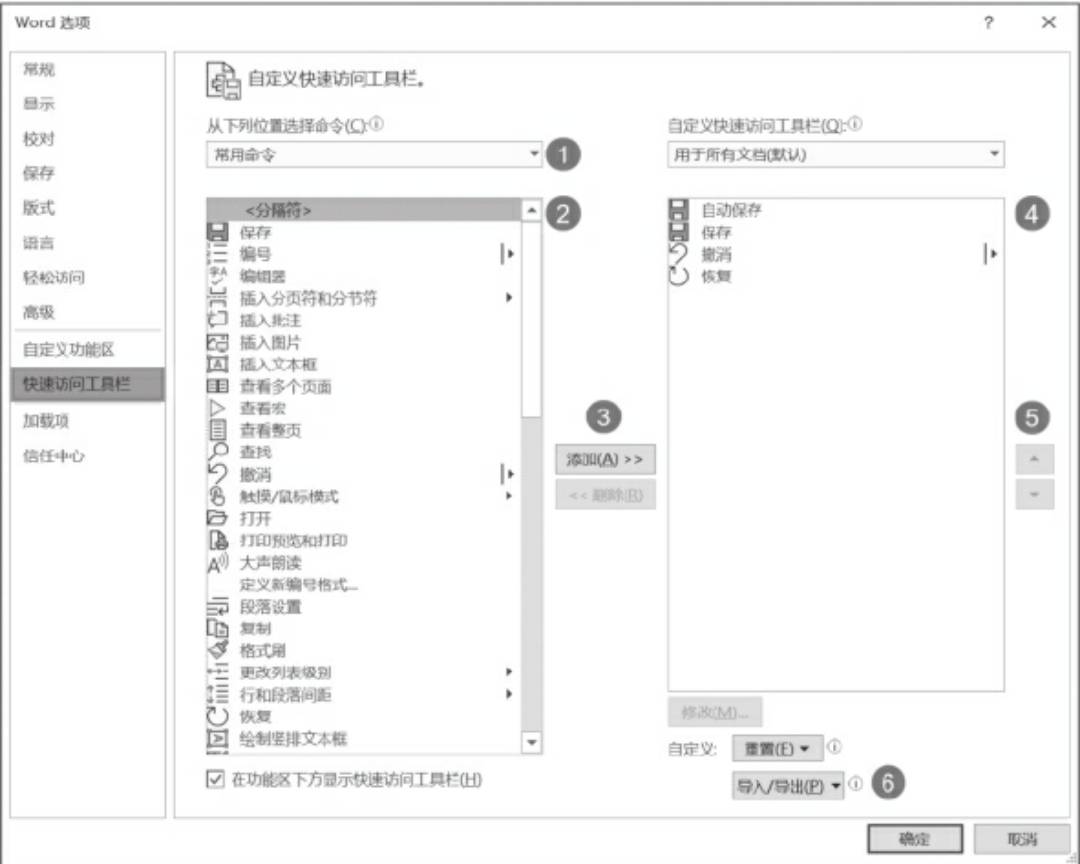
按照上图标示顺序,将【常用命令】改为【所有命令】,然后所有快速访问工具的名称会根据首字母或名称首字拼音按照英文字母A~Z的顺序排列在②所示的列表框中。选择需要的快速访问工具,单击【添加】按钮即可将其添加到右侧列表框中,同理,单击右侧列表框中的快速访问工具,单击【删除】按钮则可以将该工具从右侧列表框删除。⑤所示两个三角形按钮可以调整被添加工具的排列顺序。
添加完毕后,单击【导入/导出】按钮,将Word的设置备份成一个文档,当重装Office或者在其他计算机上使用Office时,导入该文档即可恢复自定义的快速访问工具栏。
最后,单击【确定】按钮关闭对话框。
3.在功能区中设置快速访问工具
例如添加【批注】至快速访问工具栏,单击【插入】选项卡,右键单击【批注】,会打开一个菜单,选择【添加到快速访问工具栏】即可。
4.打开【显示/隐藏编辑标记】
单击下图中矩形框内的符号,符号所在位置会出现阴影底纹,此时表示显示编辑标记已经打开。打开该功能后,在文档中插入分节符、分页符等内容时,分节符、分页符等标记才能在页面上显示出来,这便于论文的编排操作。

以上便是小编总结出来的便于论文编辑排版的,对我最最友好的编辑界面。你也可以根据自己的需要和习惯进行这样的设置!真的可以有效的提高我们论文排版的效率哦!
此外,还有一个方式可以大大提高我们的排版效率,那就是使用论文畅进行排版。论文畅是基于word开发的插件,嵌入式体验让你无需将论文上传,打开word即可使用,没有任何上手难度!使用论文畅排版,只需选择自己所在的学校,然后将论文内容进行复制粘贴,论文畅可以直接将内容智能匹配插入,几秒钟就可以将你的论文完成排版!
在论文畅工具中同时还提供论文的查重降重、内容校对纠错服务!只需19.9元即可免费使用全部功能一个月,直接省去高昂的查重、排版费用!
相关文章推荐:
→以上就是今日分享,更多的论文技巧,请查看论文畅文章栏目目进行了解